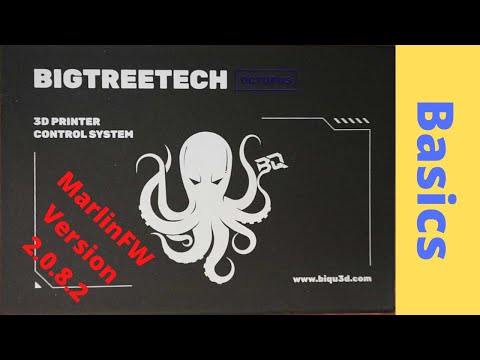Kuigi Skype on suurepärane, et teha videokõnesid üheks funktsiooniks, mida tal puudub - see on võimatu salvestada vestlusi MP3- või WAV-vormingus. Noh, mitte enam! Nagu näiteks Skype Auto Recorder, on tööriist nime järgi Kõnegraafik on nüüd saadaval ka, mis aitab Skype'i kõnesid salvestada ja neid indekseerida, et neid hiljem hõlpsamini otsida.
Kõnegraafik on tasuta rakendus Skype'i kõnede salvestamiseks MP3-vormingus (vaikimisi määratud vormingus) või WAV-vormingus.
Skype'i vestlus salvestusplugin registreerib nii Skype P2P kui SkypeOut / SkypeIn kõned. See salvestab automaatselt Skype'i kõned koos kontaktisiku nimega ja pakub automaatselt värskendusi. Teenuse üheks suurepäraseks tunnuseks on see, et kogu kõnegraafiku märguanded kuvatakse ülesande riba ikoonil ja seetõttu ei häiri teie kõne.
Loe: Kuidas häälestada ja kasutada Skype'i tasuta kõnede tegemiseks.
Mõlema poole kõnede salvestamiseks nõuab Call Graphit API-i kasutamiseks Skype'i volitust. Ilma API-le ei saa ainult ühele küljele salvestada kõnesid. Vaikimisi salvestab tööriist automaatselt kõik salvestused teie arvutisse (kausta Minu dokumendid Minu kutsutud graafid).
Kuidas kasutada Skype'i kõnede kõnegraafikut?
- Laadige ja installige kõnegraafik Skype'i salvesti
- Ühendage vestlussalvestusplugin Skype'i, lubades seda. Niipea kui pistikprogramm on volitatud, märkate hoiatust, millel kuvatakse järgmine teade 'Teine rakendus (CallGraph.exe) püüab Skype'i kasutada, aga me ei saa seda vastata. Palun proovige taotlust taaskäivitada..

Kui olete seda hoiatust jälginud, taaskäivitage Skype, seejärel navigeerige hiirekursoriga valikut "Tööriistad" ja selle all vali "Valikud".

Järgmiseks leidke vahekaart Täpsemalt; klõpsake seda, kui see on leitud ja varsti pärast seda klikkimist "Teiste programmide haldamine juurdepääs Skype'ile" link.

Kui kõik läheb hästi, näete rakenduses Call Graph, mida kuvatakse API-juurdepääsukontrolli haldamine aken. Kliki "Muuda".

Järgmiseks kontrollige "Lubage see programm Skype'i kasutada" valik ja klõpsake 'OKEI'

- Tasapiirkonna ikoonil Call Graph on nähtav.
- Ikooni olemasolu tegumiribal näitab, et tööriistariba on nüüd vestluse salvestamiseks valmis.

Programmi testimiseks tee Skype'i kõne ja vajutage Call Graph record nuppu. Salvestus peaks algama kohe. Salvestamise lõpetamiseks vajutage stoppnuppu.

Kui soovite seadistada kõik valikud, mida saaksite seda teha, lihtsalt tehke paremklõps ja kontrollige seadeid vastavalt teie valitud valikule.
Minu imestuseks leidsin, et kõnegraafik pakub hea kvaliteediga heli. Tööriist ei sisalda mingeid nuhkvara, reklaamvara ega pahavara. Seetõttu sooviksin soovitada programmi kõigile, kes soovivad Skype'i kõnesid salvestada.
Kõnegraafik on väga lihtne kasutada, töötab hästi Windows 7-s ja seda saab alla laadida siin.